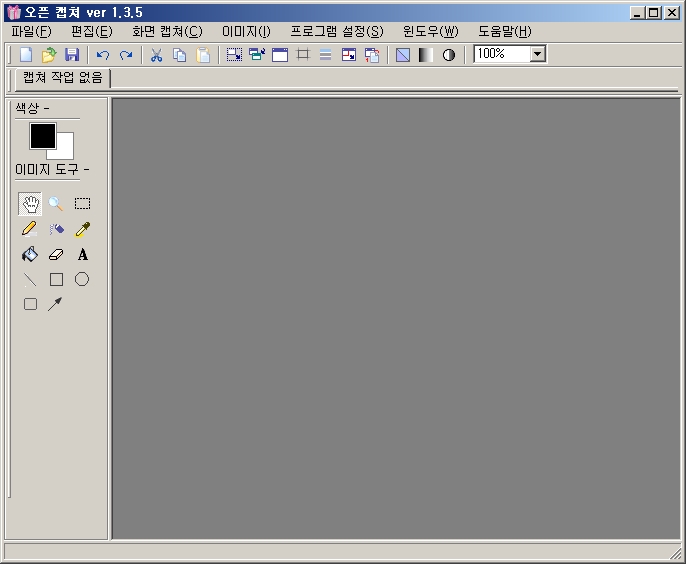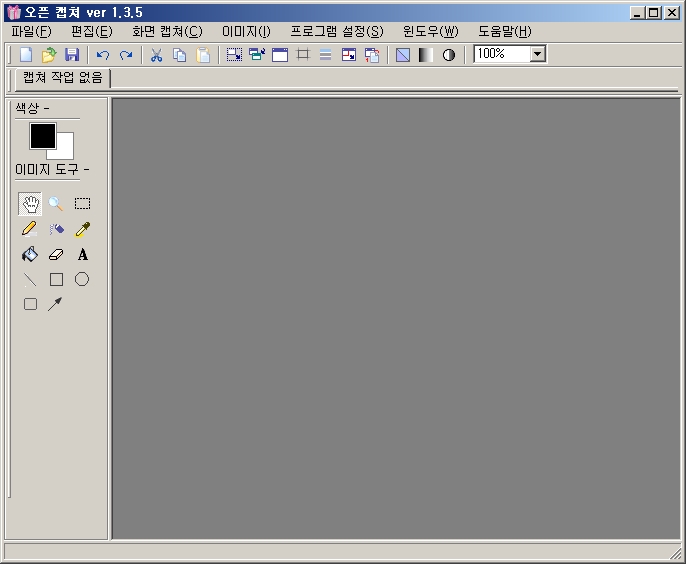이다.
지만 상용프로그램 못지 않다.
오픈 캡쳐 도움말 v 1.1.4
용 2005년 7월 15일
왠만하면
도움말이 없어도 사용하기 쉬운 프로그램을 만들려고 했습니다만
역시나
힘든 것 같네요.
그렇다고
오픈 캡쳐에 대해서 모두 설명한다는 것은 거의 힘들어요.
그래서
그냥 간단한 팁이 될만한 그리고 사용자들이 잘 모르는 부분에 대해서
이
문서로 설명을 하게 될 꺼에요.
오픈
캡쳐 관련 도움말
1.오픈
캡쳐를 배포시에는 압축을 않 해도 됩니다.
2.오픈
캡쳐로 캡쳐 후 저장 시에는 왠만하면 PNG로 저장해주세요.
3.스크롤
캡쳐란 무엇이고 하는 방법은 머지?
4.특이하게
생긴 윈도우도 캡쳐한다고?
5.윈도우
캡쳐 시 Ctrl 을 누른 채로 캡쳐해보세요.
------------------------------------------------------------
오픈
캡쳐를 배포시에는 압축을 않 해도 됩니다.
이미
실행파일 자체가 압축이 되어있습니다.
UPX
로 압축이 되어있기 때문에 알집이나 빵집 지펜놀로 압축해봤자
용량이
별로 않 줄어듭니다.
즉
그냥 실행파일형태로 배포하시면 됩니다.
UPX는
다음 사이트에서 구할 수 있습니다.
http://upx.sourceforge.net/
------------------------------------------------------------
오픈
캡쳐로 캡쳐 후 저장 시에는 왠만하면 PNG로 저장해주세요.
JPEG로
저장 시 이미지의 화질이 많이 떨어집니다.
이유는
JPEG가 손실 압축을 해서 이미지를 저장하기 때문입니다.
물론
Resample 같은 것이 있지만 오픈 캡쳐는 지원하지 않습니다.
또한
GIF 는 256 색만 지원합니다.
마지막으로
PNG 는 24 비트 색상입니다.
PNG
는 컴퓨터용 이미지지에 매우 적합하므로 화면 캡쳐시 저장 할 포맷으로
적당하다고
볼 수 있습니다.
그러니까
결론은
사진
같은 이미지는 JPEG 로 ..
현재
캡쳐 된 색상이 256색으로 저장해도 무리가 없을 경우에는 GIF 로...
최고로
깔끔한 색상과 어느 정도의 작은 용량을 기대한다면 PNG로..
다음은
오픈 캡쳐로 JPEG 와 GIF 와 PNG 순으로 저장한 결과를 보여줍니다.
눈
크게 뜨고 모니터를 주시하세요.



------------------------------------------------------------
스크롤
캡쳐란 무엇이고 하는 방법은 머지?
스크롤
캡쳐는 화면상에 세로 스크롤바가 있는 윈도우의 가려진 부분까지
캡쳐하는
기능입니다.
간단한게
예를 들어서 다음 그림을 눈을 크게 뜨고 보세요.

위에 그림을
보시면 오른쪽에 세로 스크롤바가 있고 그 스크롤바를 내리면
밑에
화면이 보이죠?
그리고
또 스크롤바를 내리면 밑에 화면이 보이고..
이런식으로
자동적으로 스크롤바를 내려서 밑에 화면까지 쭈욱 캡쳐하는 기능입니다.
이
기능을 사용하려면
메뉴의
화면 캡쳐 - 윈도우 컨트롤 캡쳐 시 오토 스크롤 사용에 체크해주세요.
그러면
다음과 같이 됩니다.


단,
모질라 파이어 폭스 같은 경우에 캡쳐하는 대상안에 움직이는 그림이나 플래시가
있다면
캡쳐가
자동으로 중지됩니다.
다음은
스크롤 캡쳐 결과의 일부분입니다.
클릭하세요.
------------------------------------------------------------
특이하게
생긴 윈도우도 캡쳐한다고?
다음과
같이 요란스럽게 생긴 윈도우가 있습니다.
이
프로그램은 윈도우 미디어 플레이어에 스킨을 입힌 겁니다.

이
프로그램을 일반적인 방법으로 캡쳐하면 다음과 같이 윈도우의 뒷 배경이 보입니다.


------------------------------------------------------------
윈도우
캡쳐 시 Ctrl 을 누른 채로 캡쳐해보세요.
윈도우
캡쳐 시 마우스 왼쪽 버튼을 누르면 캡쳐가 되는데 이때
Ctrl
을 누른 상태에서 마우스 왼쪽 버튼을 눌러 캡쳐해보세요.
예를
들어 다음과 같은 윈도우를 캡쳐한다면